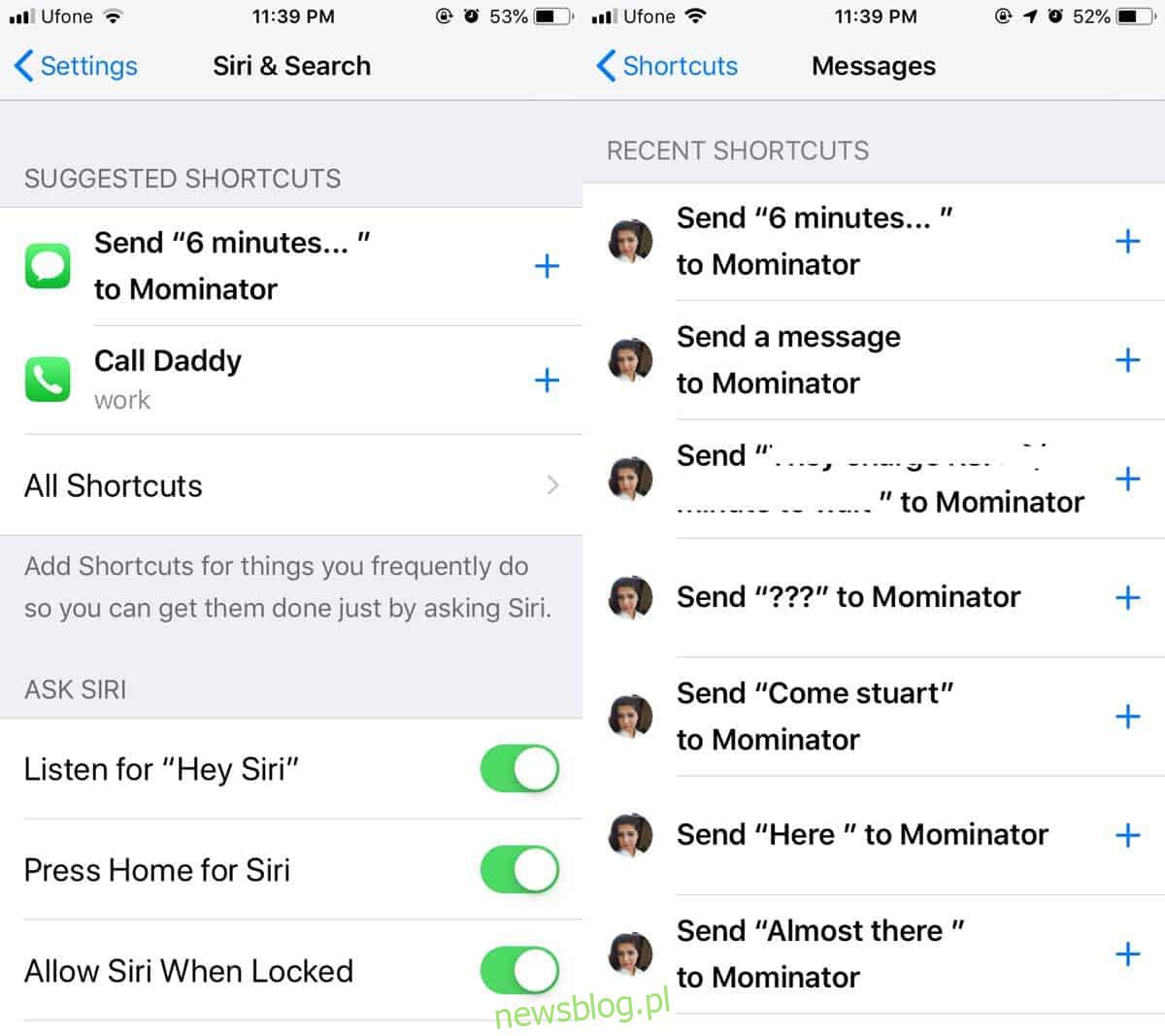
Một trong những tính năng thú vị nhất trong iOS 12 là Siri Shortcuts. Siri Shortcuts cho phép người dùng lập trình sẵn khẩu lệnh cho Siri. Ví dụ: bây giờ bạn có thể yêu cầu Siri gửi tin nhắn văn bản hoặc thực hiện cuộc gọi. Đây là một ví dụ về điều gì đó bạn đã có thể thực hiện, nhưng các phím tắt cho phép bạn thực hiện một lệnh cụ thể hơn nhiều và thực hiện điều gì đó bao quát hơn. Đến với iOS 12, bạn có thể tạo lối tắt cho các ứng dụng khác.
Tạo phím tắt Siri
Mở ứng dụng Cài đặt và truy cập Siri & Tìm kiếm. Bạn sẽ thấy một số gợi ý phím tắt trên màn hình Siri & Tìm kiếm.
Nếu bạn nhấn vào Tất cả phím tắt, bạn sẽ có thể xem tất cả các phím tắt mà bạn hiện có thể thêm. Hỗ trợ cho các phím tắt ứng dụng phải được thêm bởi các nhà phát triển ứng dụng tương ứng. Hiện tại, vì iOS 12 vẫn đang trong giai đoạn thử nghiệm nên tất cả các ứng dụng như Tin nhắn, Điện thoại, Ảnh và Thời tiết đều hỗ trợ Phím tắt Siri. Khi nó xuất hiện trên kênh ổn định, sẽ có các ứng dụng từ các nhà phát triển đã thêm hỗ trợ cho tính năng này.
Bằng cách thêm một phím tắt, bạn ghi lại một lệnh âm thanh để gọi nó. Ví dụ: nếu bạn muốn gửi tin nhắn cho một số liên lạc, bạn có thể ghi lại một cụm từ duy nhất để gửi toàn bộ tin nhắn.
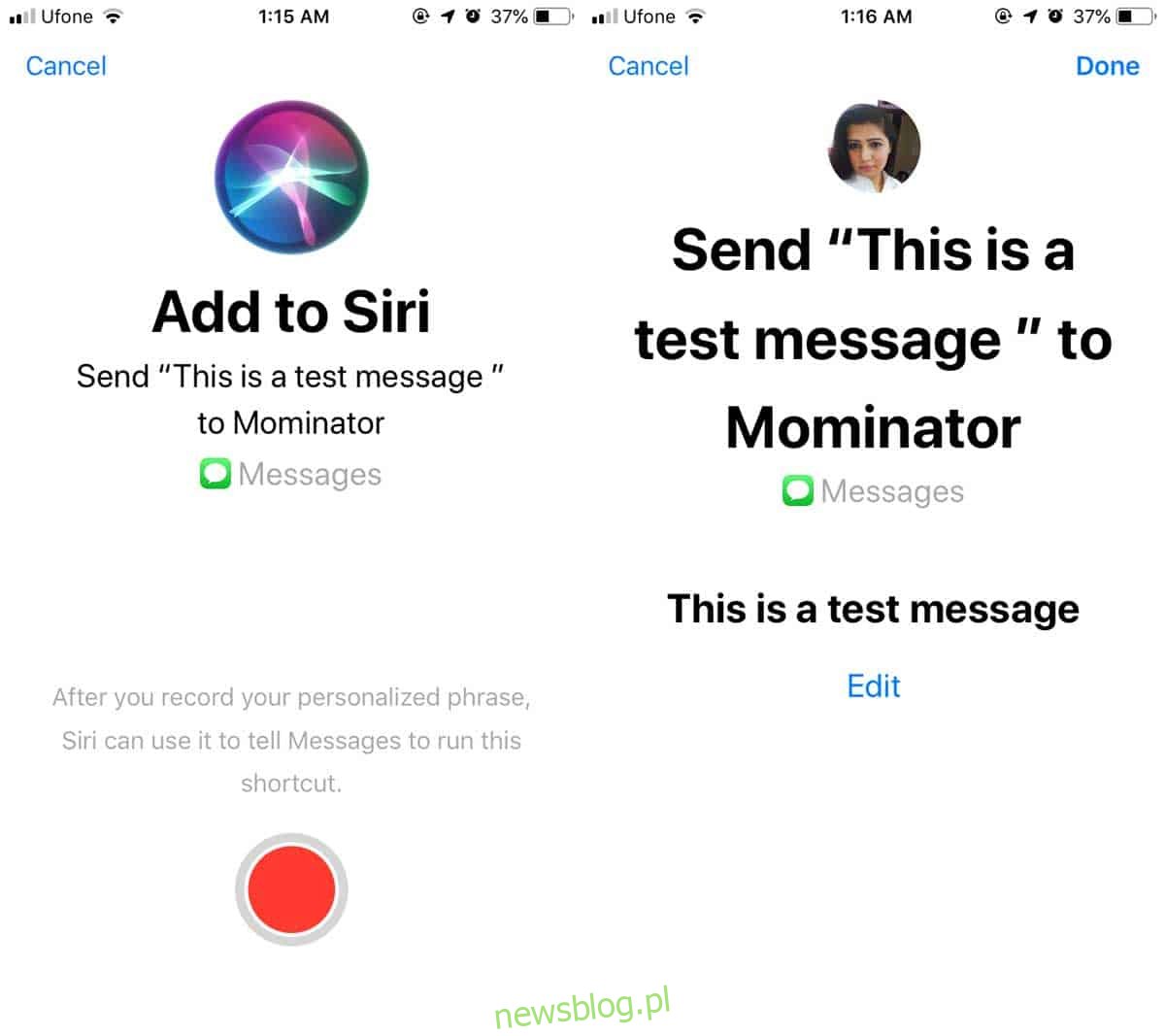
Để sử dụng Phím tắt Siri, tất cả những gì bạn cần làm là gọi Siri và nói cụm từ bạn đã thiết lập cho phím tắt.
Các phím tắt khả dụng trong Siri & Tìm kiếm dựa trên hoạt động gần đây. Nếu gần đây bạn đã gửi email hoặc địa chỉ cho ai đó trong tin nhắn, nó sẽ xuất hiện dưới dạng lối tắt. Điều này có nghĩa là để tạo lối tắt trong một ứng dụng được hỗ trợ, trước tiên bạn phải thực hiện thủ công tác vụ mà bạn muốn tạo lối tắt.
Tính năng này hữu ích cho các ứng dụng như Tin nhắn và Điện thoại. Điều hợp lý là các ứng dụng nhắn tin khác như Whatsapp, Viber và Facebook Messenger, cũng sẽ thêm dịch vụ. Nó được tìm thấy như các ứng dụng khác như Facebook, Twitter và Instagramhọ sẽ thêm hỗ trợ cho nó, nếu họ hoàn toàn làm điều đó.
Các phím tắt có thể hữu ích hơn trong các ứng dụng năng suất và ít hơn nhiều trong các ứng dụng xã hội. Tương tự như vậy, nó sẽ không được sử dụng nhiều cho các ứng dụng như Chrome và Dropbox. Bạn không thể làm được gì nhiều trong những ứng dụng không yêu cầu sự can thiệp đáng kể của người dùng này. Bạn không thể mở chính xác một trang web cụ thể trong Chrome mà không tương tác với ứng dụng và bạn cũng không thể chia sẻ tệp từ Dropbox mà không chọn trước trang nào sẽ chia sẻ và người sẽ chia sẻ tệp đó.
